本案例利用FTM模式中的构造面(Construction Surface)方法生成多区域计算网格。
1 准备构造面
-
启动SCDM,打开几何文件construction.scdoc -
创建两个用于分割区域的surface,如下图所示
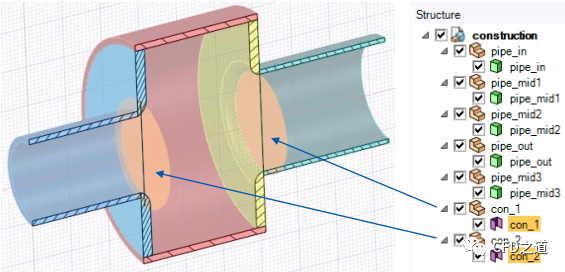
-
将几何模型另存为fmd文件construction.fmd
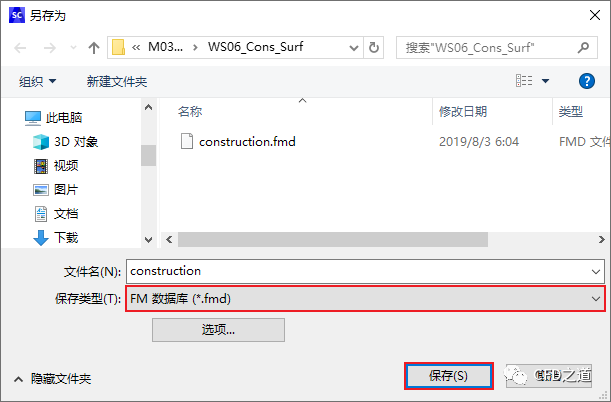
2 Fluent Meshing设置
2.1 导入几何
-
选择节点Import CAD and Part Management,如下图所示导入几何模型
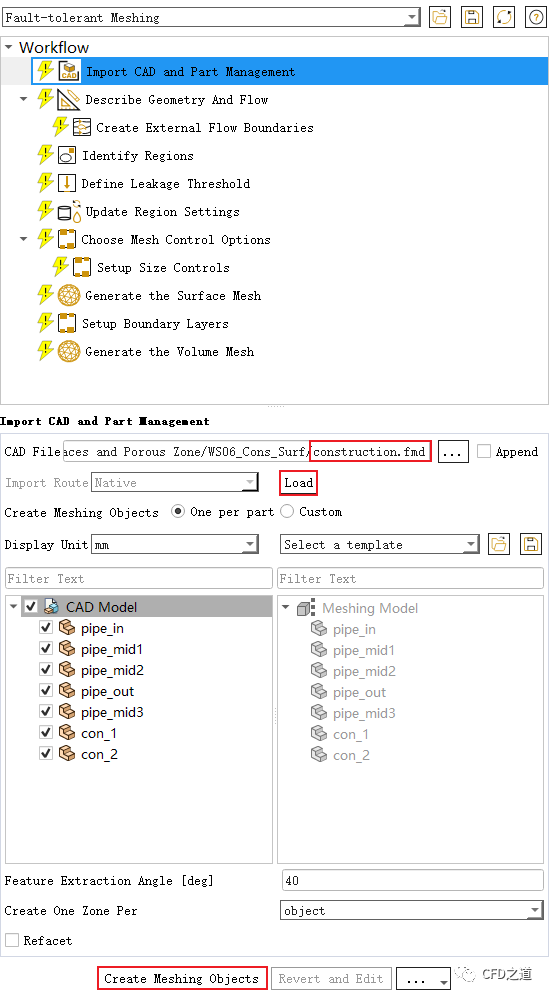
2.2 描述几何
-
选择节点Describe Geometry And Flow,如下图所示选择参数选项
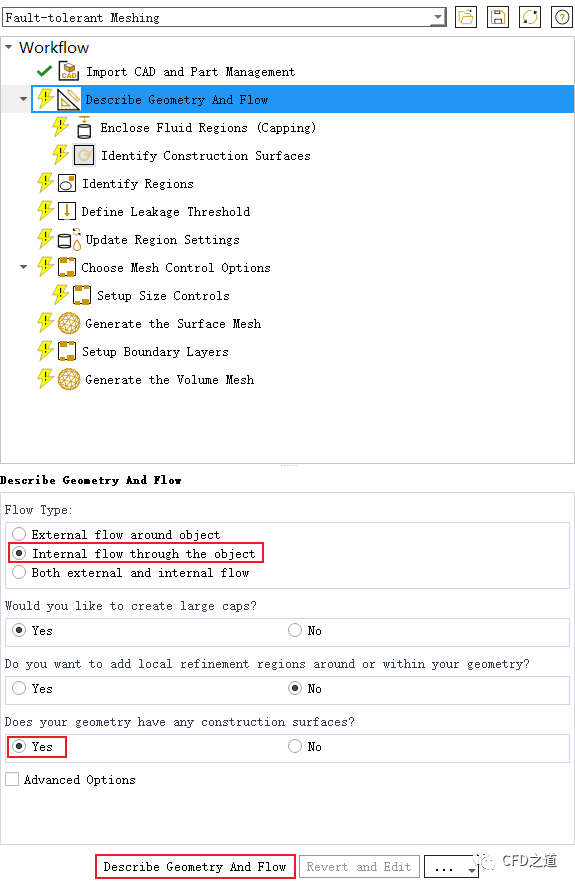
-
进入Enclose Fluid Regions(Capping),如下图所示选择列表项inlet创建边界
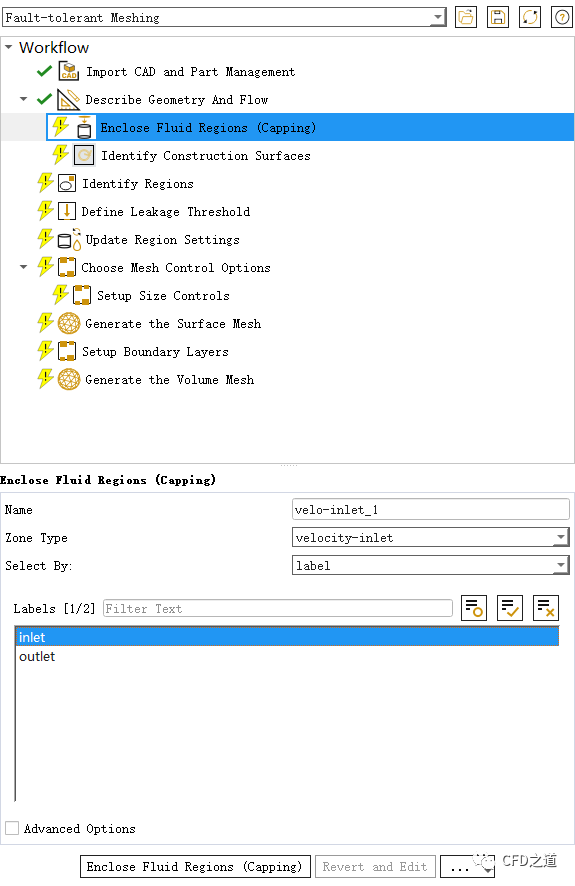
-
相同方法利用outlet创建出口边界
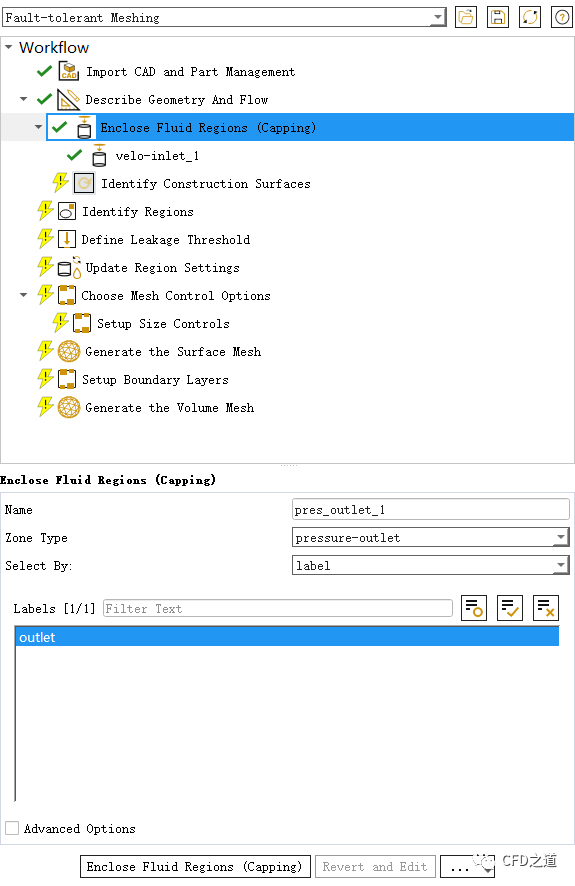
2.4 识别构造面
-
选择模型树节点Identify Construction Surfaces,如下图所示选择列表项con_1创建构造面
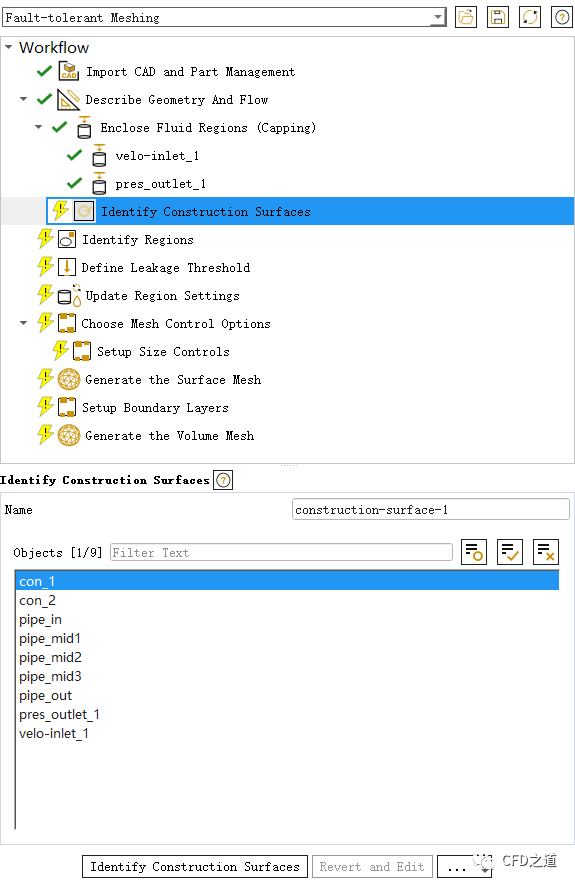
-
同样方法选择con_2创建构造面
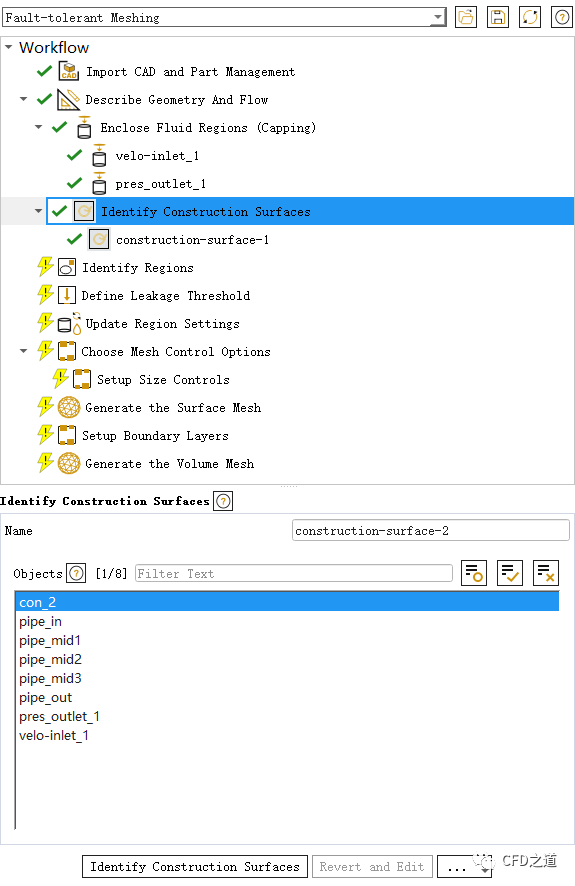
2.5 识别区域
-
选择节点Identify Regions,如下图所示顺序设置参数创建区域
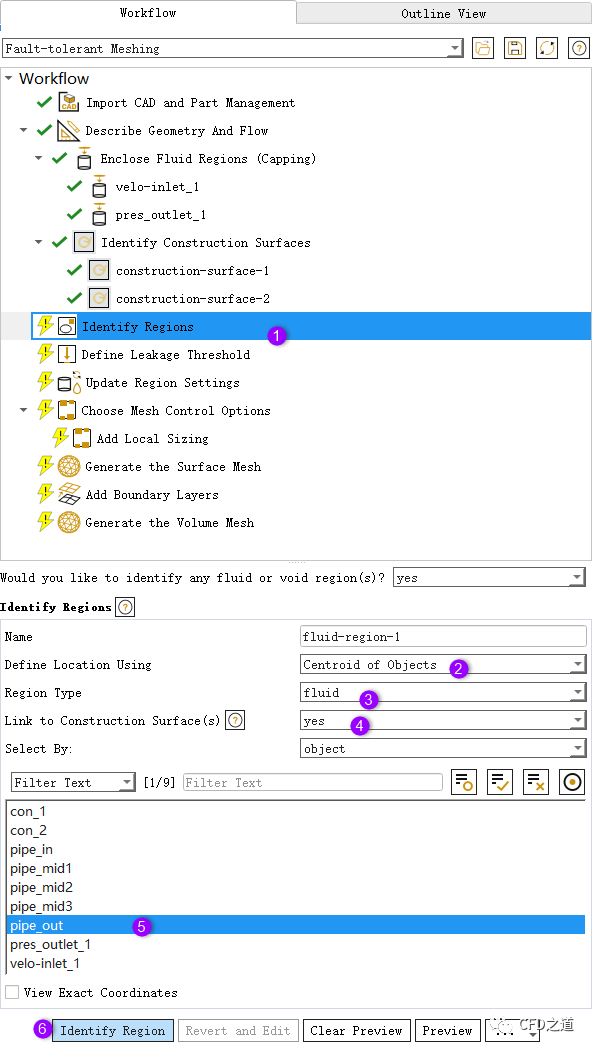
注:
注:确认参数Link to Construction Surfaces设置为yes
”
-
相同方式以pipe_mid1创建区域
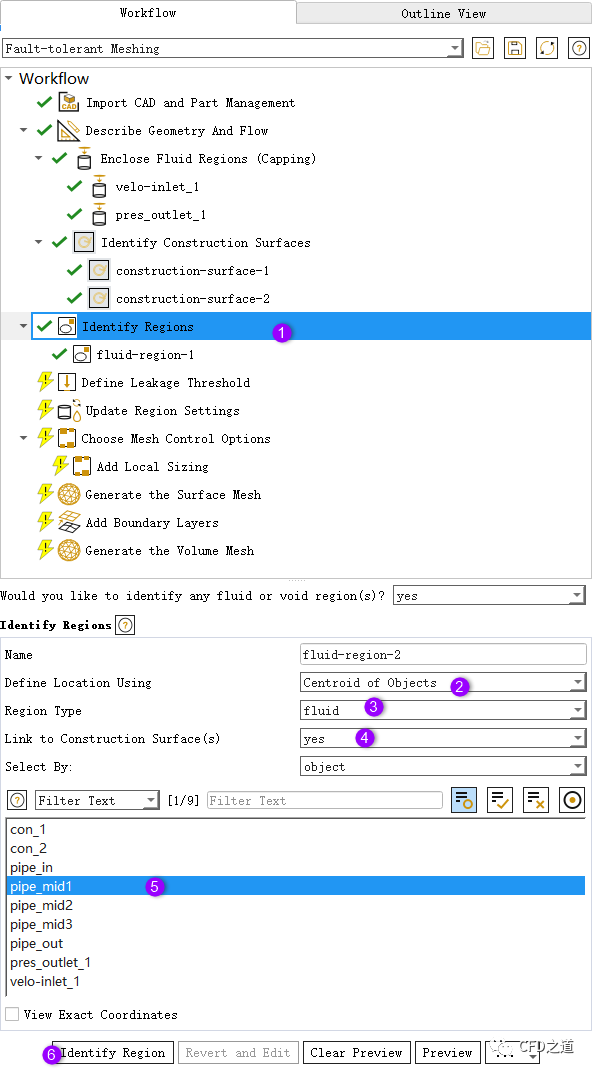
-
相同方式以pipe_in创建区域
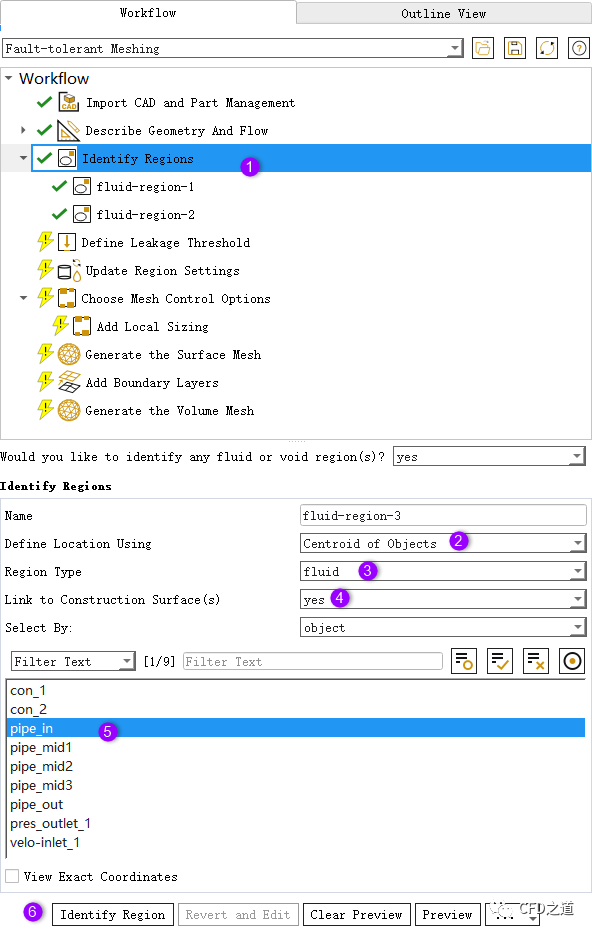
2.6 泄漏阈值定义
-
节点Define Leakage Threshold参数保持默认设置
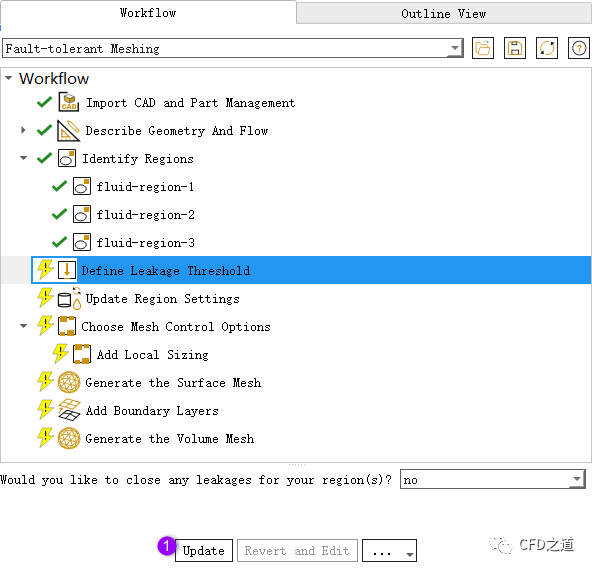
2.7 区域设置
-
节点Update Region Settings保持默认设置
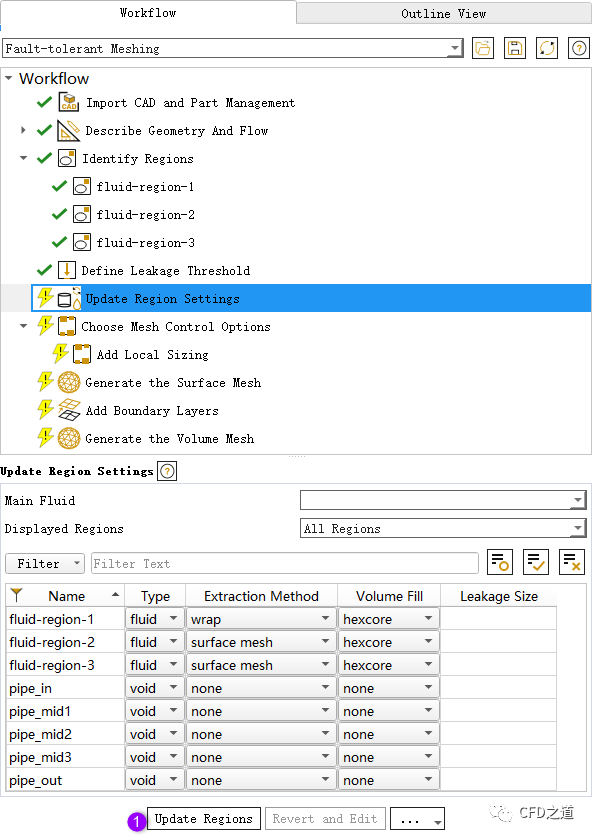
2.8 网格控制参数
-
节点Choose Mesh Control Options保持默认设置
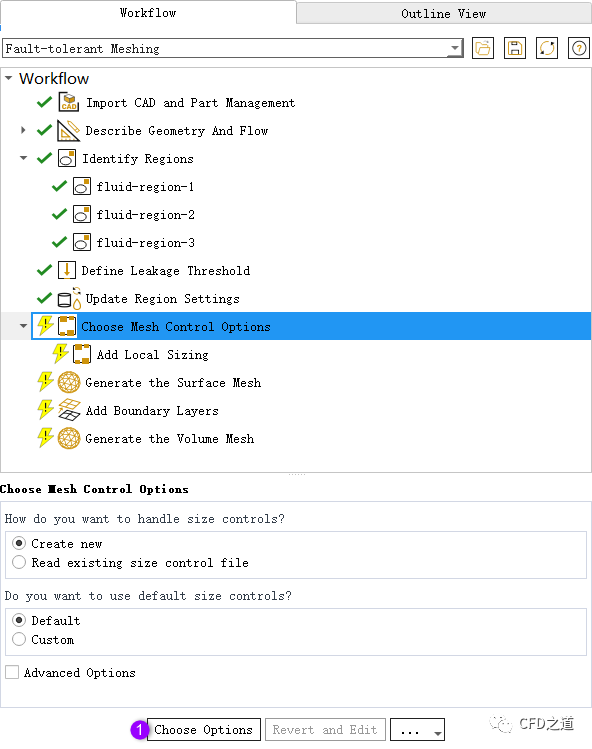
2.9 生成面网格
-
选择节点Generate the Surface Mesh,以默认参数生成网格
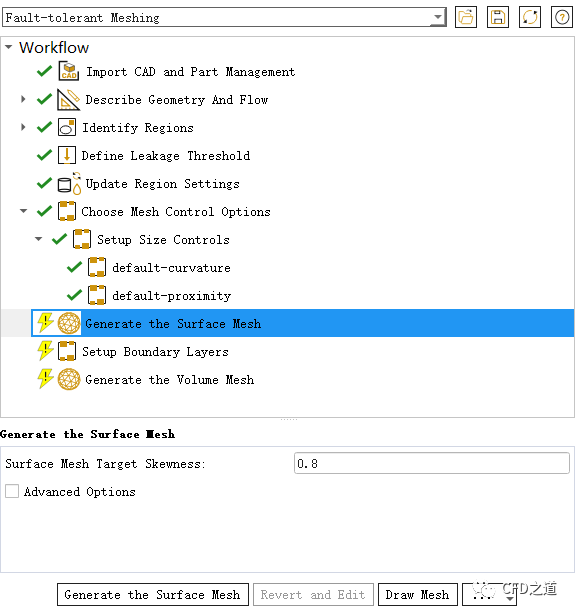
2.10 边界层参数
-
进入Add Boundary Layers,采用默认参数
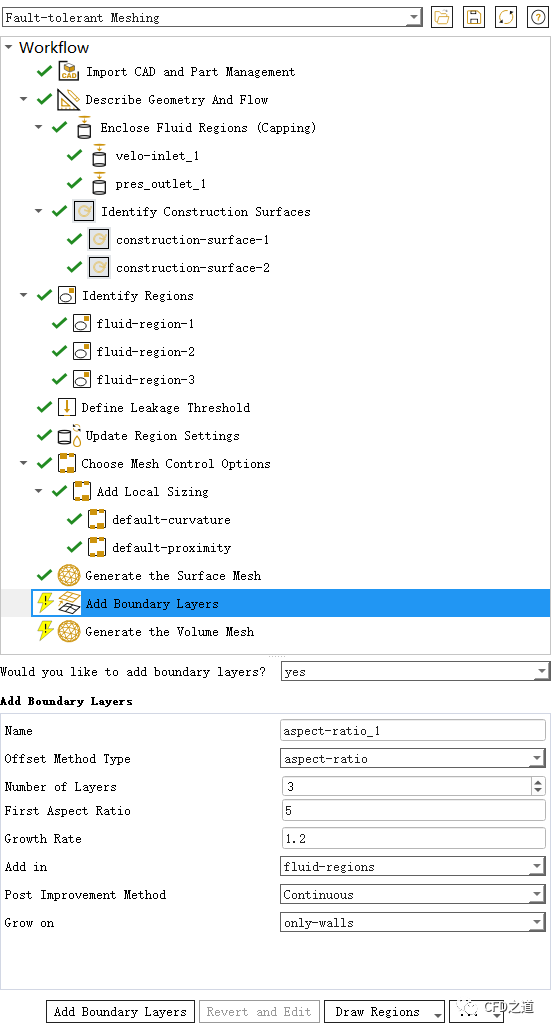
2.11 生成体网格
-
选择节点Generate the Volume Mesh,生成体网格
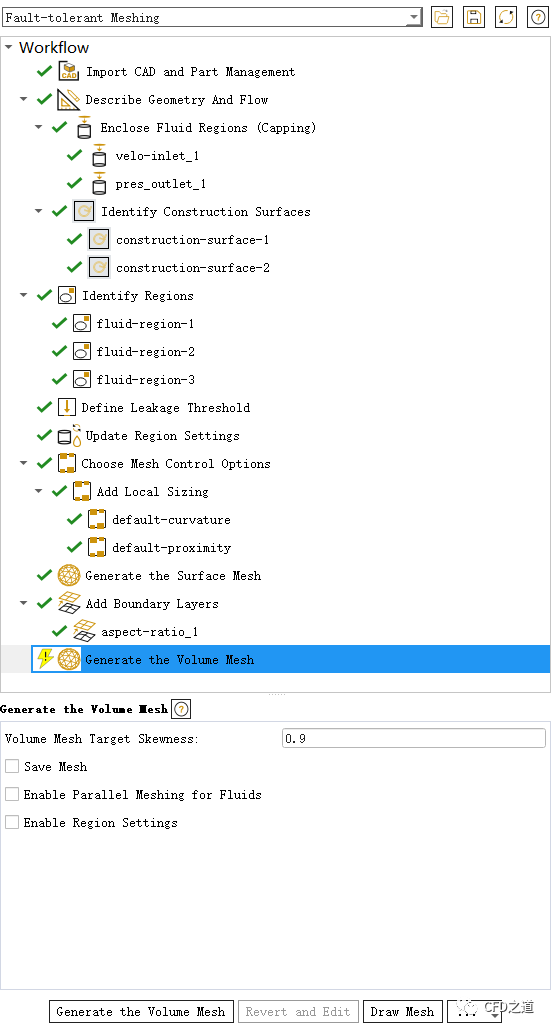
生成的体网格如下图所示。
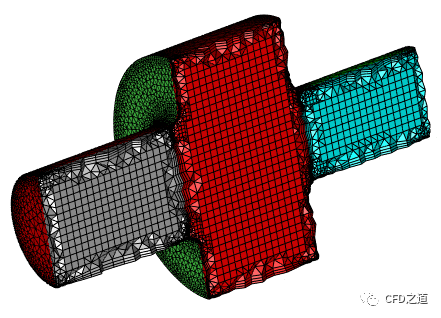
注:
注:这里没有对交界面进行边界层处理,导致分界面也生成了边界层网格。
”
-
右键选择模型树节点Generate the Volume Mesh,选择弹出菜单项Insert Next Task → Separate Contacts
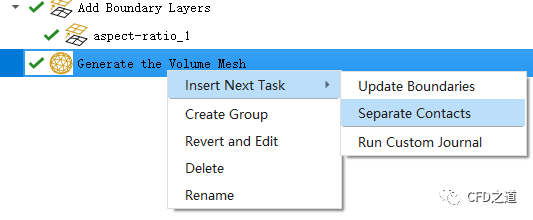
-
选择节点Separate Contacts,如下图所示分离接触面
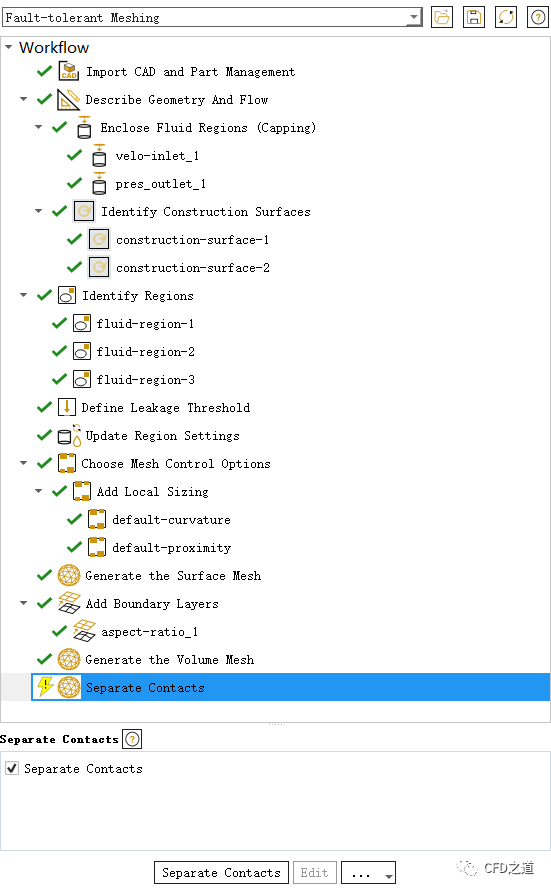
注:
注:不分离的话不会生成分界面。
”
-
导出计算网格。
3 Fluent查看
-
进入Solution模式,可以看到有3个计算域,有2对interface边界
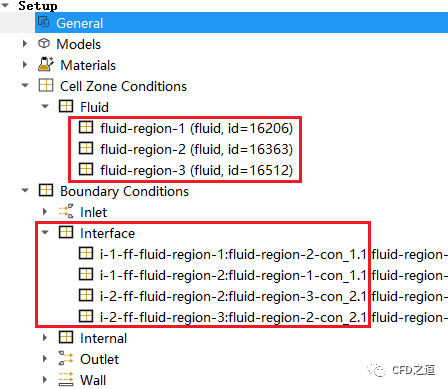
-
如下图所示创建Mesh Interface
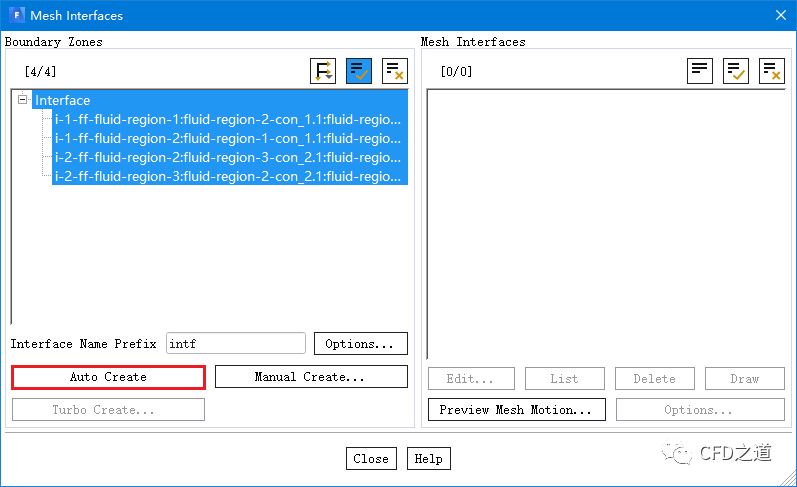
-
设置入口10 m/s,计算得到内部流场分布如下图所示,可以看出流场数据是连通的
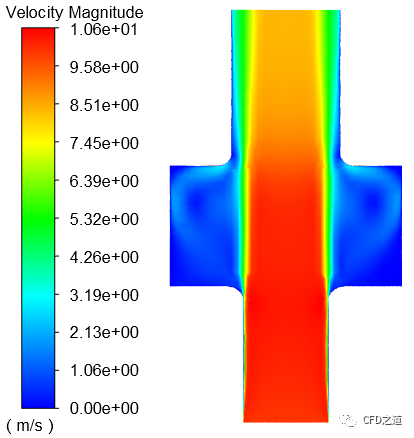
注:
链接:https://pan.baidu.com/s/1PTQu8-Mq1_grPMMUxbNSrQ 提取码:xerk
”
本篇文章来源于微信公众号: CFD之道








评论前必须登录!
注册